Cómo arreglar Antimalware Service Executable
Guía De Resolución De Problemas / / August 05, 2021
En el Administrador de tareas de Windows, puede notar el proceso llamado "Servicio antimalware ejecutable". La mayoría de las veces, se ejecuta en segundo plano con una alta carga de CPU. Aquí, en esta guía, compartiremos con usted las razones y los posibles pasos para reparar Antimalware Service Executable. El proceso juega un papel importante en el servicio Windows Defender que viene precargado con el sistema operativo Windows 10.
Además, si es un usuario de Windows Defender, es posible que ocasionalmente observe que el proceso se ejecuta en segundo plano. Pero, afortunadamente, se puede arreglar fácilmente.
Si el "Antimalware Service Executable" se está ejecutando en los procesos en segundo plano, es posible que su PC funcione más lento de lo esperado.
¿Qué es Antimalware Service Executable?
Si usa Windows Defender para proteger su PC / Laptop como software antivirus, lo verá. Simplemente abra el Administrador de tareas directamente desde la barra de tareas o presione Ctrl + Shift + Esc juntos. Ahora, verá un proceso en segundo plano llamado msmpeng.exe respectivamente.
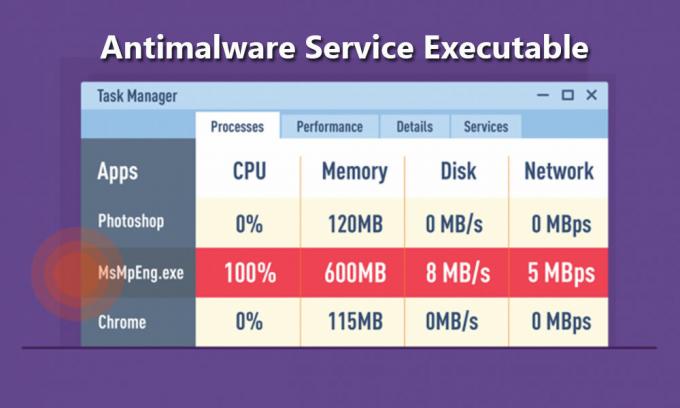
Debe leer:¿Olvidó la contraseña de Windows 10? Manera fácil de restablecerlo
Este proceso permite a la herramienta Windows Defender monitorear continuamente su PC en busca de amenazas potenciales y brindar protección en tiempo real contra malware y ataques cibernéticos fácilmente. Esto no ralentiza tanto su computadora en comparación con otras aplicaciones antivirus de terceros. Sin embargo, puede consumir una gran carga de CPU.
Pasos para deshabilitar o reparar el ejecutable del servicio antimalware
Si usa la herramienta Windows Defender, puede configurar los tiempos de escaneo de la unidad o escanear las unidades requeridas. Siempre que escanee en profundidad todas sus unidades, puede requerir un mayor uso de la CPU. Pero si no desea ejecutarlo en segundo plano todo el tiempo, también puede desactivarlo.
Siga la guía que se menciona a continuación:
Para el sistema operativo Windows 10: (32 bits y 64 bits)
- Abierto Configuraciones menú> ir a Actualización y seguridad > seleccionar Windows Defender y ábrelo.
- Haga clic en el icono del escudo en el lado izquierdo> vaya a Protección contra virus y amenazas ajustes.
- Ahora, puede apagar el protección en tiempo real y protección basada en la nube.
- Ya terminaste. ¡Disfrutar!
Puede escribir sus problemas o experiencias con respecto a este tema.
A Subodh le encanta escribir contenido, ya sea relacionado con la tecnología o de otro tipo. Después de escribir en un blog de tecnología durante un año, se apasiona por ello. Le encanta jugar y escuchar música. Además de los blogs, es adictivo para las versiones de PC para juegos y las filtraciones de teléfonos inteligentes.



